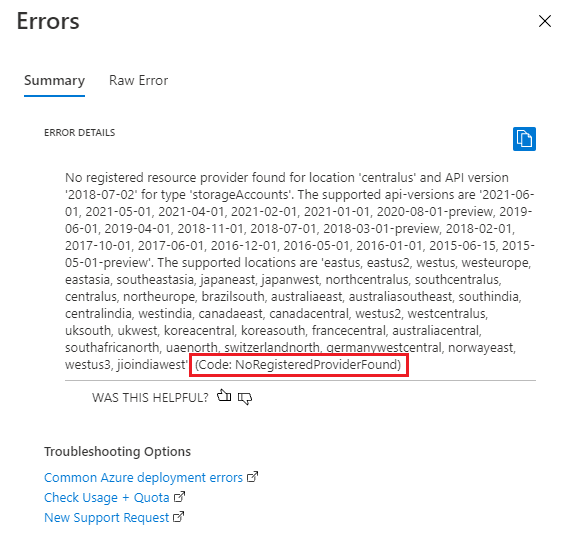Trouver les codes d’erreur
En cas d’échec d’un déploiement de ressources Azure à l’aide de modèles Azure Resource Manager (modèles ARM) ou de fichiers Bicep, un code d’erreur est reçu. Cet article explique comment rechercher des codes d’erreur pour vous permettre de résoudre le problème. Pour plus d’informations sur les codes d’erreur, consultez Erreurs de déploiement courantes.
Types d’erreurs
Il existe trois types d’erreurs liées à un déploiement :
- Les erreurs de validation se produisent avant le début d’un déploiement et sont provoquées par des erreurs de syntaxe dans votre fichier. Un éditeur de code comme Visual Studio Code peut identifier ces erreurs.
- Des erreurs de validation préalable se produisent lorsqu’une commande de déploiement est exécutée, mais que les ressources ne sont pas déployées. Ces erreurs sont détectées sans commencer le déploiement. Par exemple, si une valeur de paramètre est incorrecte, l’erreur est détectée lors de la validation préalable.
- Les erreurs de déploiement se produisent pendant le processus de déploiement et ne peuvent être détectées qu’en évaluant la progression du déploiement dans votre environnement Azure.
Tous les types d’erreurs retournent un code d’erreur que vous utilisez pour résoudre les problèmes de déploiement. Les erreurs de validation et les erreurs de vérification préalable sont affichées dans le journal d’activité, mais n’apparaissent pas dans votre historique de déploiement. Un fichier Bicep avec des erreurs de syntaxe ne se compile pas en JSON et n’est pas affiché dans le journal d’activité.
Pour identifier les erreurs de syntaxe, vous pouvez utiliser Visual Studio Code avec la dernière extension Bicep ou l’extension Outils Azure Resource Manager.
Erreurs de validation
Les modèles sont validés pendant le processus de déploiement et les codes d’erreur s’affichent. Avant d’exécuter un déploiement, vous pouvez identifier les erreurs de validation et les erreurs préalables en exécutant des tests de validation avec Azure PowerShell ou Azure CLI.
Un modèle ARM peut être déployé à partir du portail. Si le modèle contient des erreurs de syntaxe, une erreur de validation s’affiche lorsque vous essayez d’exécuter le déploiement. Pour plus d’informations sur les déploiements de portail, consultez déployer des ressources à partir d’un modèle personnalisé.
L’exemple suivant tente de déployer un compte de stockage et une erreur de validation se produit.
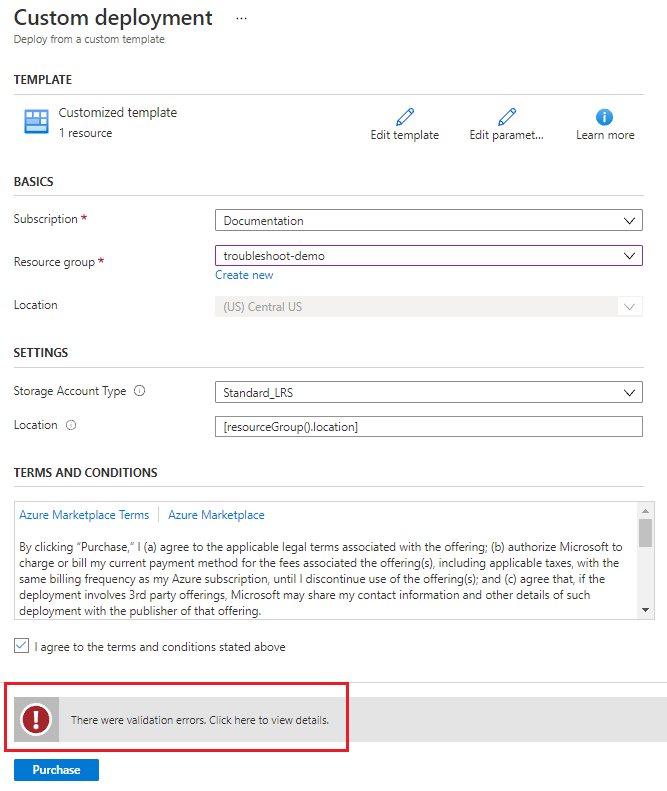
Sélectionnez le message pour obtenir plus d’informations. Le modèle contient une erreur de syntaxe avec le code d’erreur InvalidTemplate. Le Résumé indique qu’il manque une parenthèse fermante dans une expression.
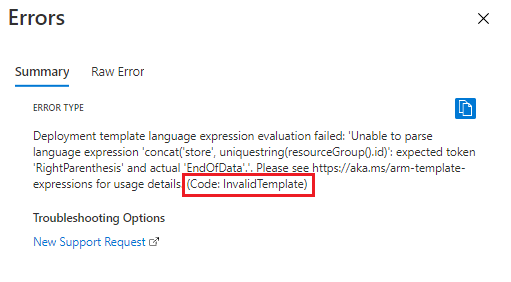
Erreurs de déploiement
Plusieurs opérations sont traitées pour déployer une ressource Azure. Des erreurs de déploiement se produisent quand une opération réussit la validation, mais qu’elle échoue pendant le déploiement. Vous pouvez afficher les messages relatifs à chaque opération de déploiement et à chaque déploiement pour un groupe de ressources.
Pour afficher les messages relatifs aux opérations d’un déploiement, utilisez le Journal d’activité du groupe de ressources :
Connectez-vous au portail Azure.
Accédez à Groupes de ressources, puis sélectionnez le nom du groupe de ressources du déploiement.
Sélectionnez Journal d’activité.
Utilisez les filtres pour rechercher le journal des erreurs d’une opération.
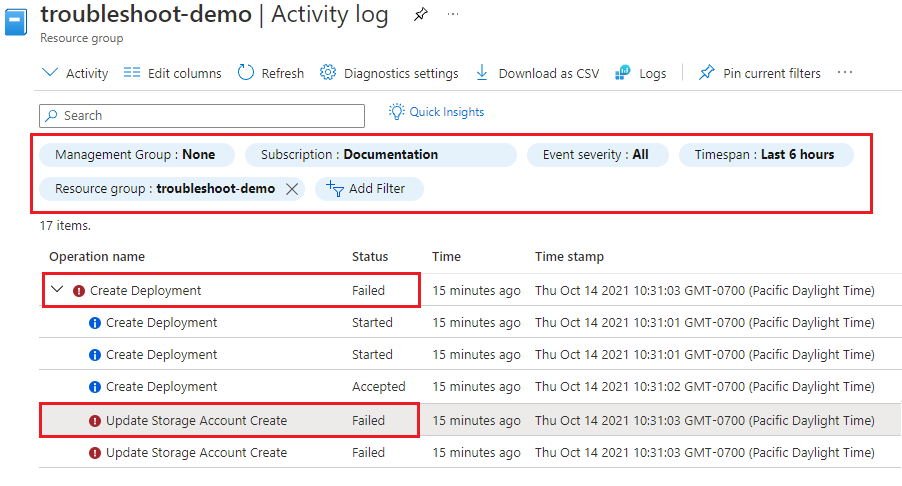
Sélectionnez le journal des erreurs pour afficher les détails de l’opération.
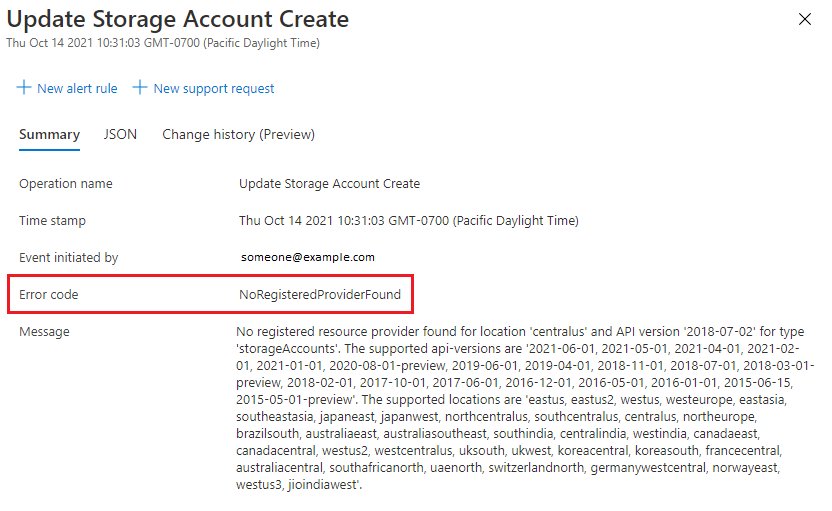
Pour afficher le résultat d’un déploiement :
Accédez au groupe de ressources.
Sélectionnez Paramètres>Déploiements.
Sélectionnez Détails de l’erreur pour le déploiement.
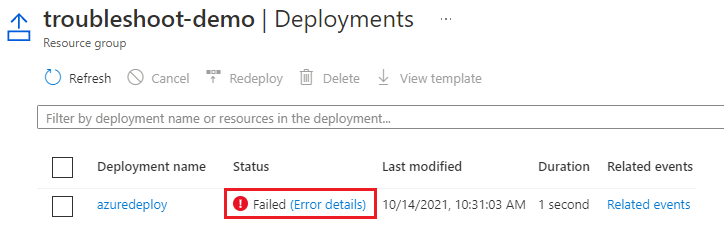
Le message d'erreur et le code d’erreur
NoRegisteredProviderFounds’affichent.